Windows има функция за лесен достъп, нареченаЛепкави ключове. Улеснява изпълнението на клавишни комбинации с много клавиши, като ви позволява да натискате модификационни клавиши един по един. Например, в повечето браузъри можете да докоснете Ctrl + Shift + T, за да отворите отново последния раздел, който току-що сте затворили. Това изисква натискане на три клавиша едновременно. За хората с увреждания това може да не е лесно, така че те имат възможност да използват Sticky Keys. При активирани Sticky Keyys можете да докоснете и освободите клавиша Ctrl, след това клавиша Shift и накрая клавиша T. Не е нужно да задържате и трите наведнъж. Ето как можете да активирате и деактивирате лепкави клавиши в Windows 10.
Лепкави клавиши на Windows 10
Отворете приложението Настройки и отидете на Лесен достъп. Превъртете надолу до групата Взаимодействие в раздели и изберете Клавиатура. Превъртете надолу до секцията Sticky Keyys. Можете да го активирате, като включите превключвателя „Натиснете един клавиш наведнъж за клавишни комбинации“. Освен това можете да активирате опцията „Разрешаване на клавиша за бърз достъп да стартира лепкави ключове“.

Ако активирате опцията за клавиш за бърз достъп, можетедокоснете клавиша Shift пет пъти последователно и Sticky Keyys ще бъде активиран. Ако докоснете клавиша Shift пет пъти отново, той ще деактивира Sticky Keys в Windows 10.
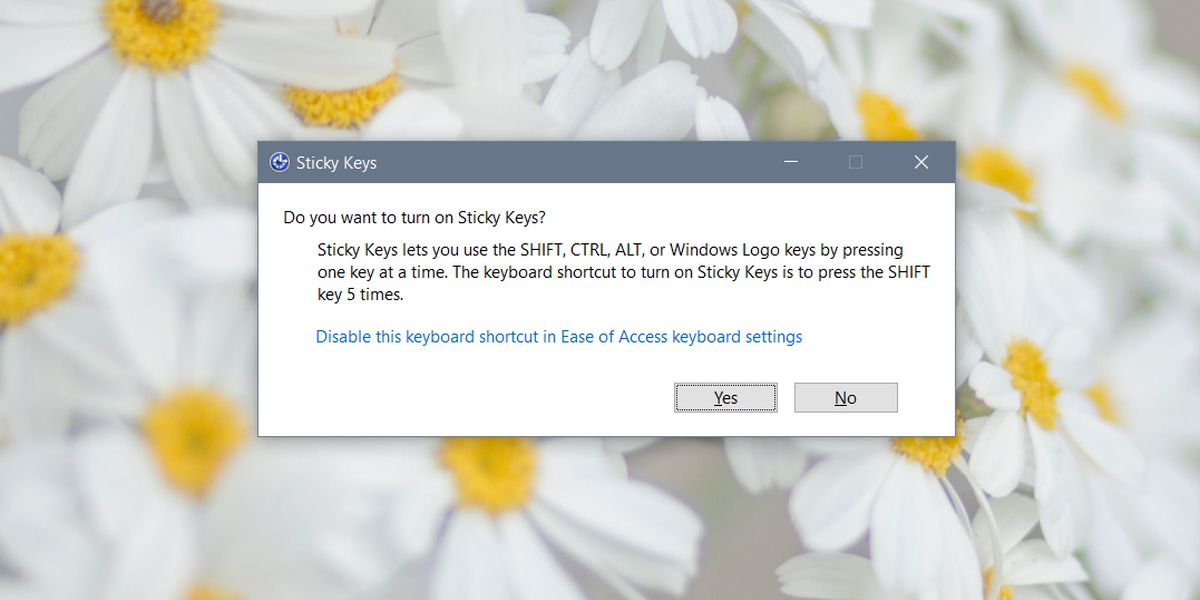
Ако не използвате Sticky Keys, може да е полезноидея да деактивирате прекия път за тях. Клавишът Shift е доста често срещан ключ и когато използвате приложения, които поддържат сложни клавишни комбинации като Photoshop или Illustrator, често накрая натискате клавиша Shift пет пъти подред, когато не искате да го направите. Подсказващият ключ с ключове вероятно прекъсва работния ви процес, така че е добра идея да го деактивирате.
Ако активирате Sticky Keys на Windows 10, иматеняколко допълнителни опции, които можете да използвате, за да улесните изпълнението на клавишни комбинации. Например, можете да разрешите опция за заключване на клавиши за модификатор, ако те се натискат два пъти подред, автоматично изключвайте лепкави клавиши, ако се натиснат два клавиша едновременно, и можете да възпроизвеждате звук, когато натиснете клавиш за модификатор, и освободен.
Всички тези опции се появяват под лепкавите клавишив приложението Настройки, след като включите функцията. Sticky Keyys са част от Windows отдавна. Тази функция не е изключителна за Windows 10. В по-старите версии на Windows можете да активирате и деактивирате Sticky Keys от контролния панел.













Коментари